Как реализовать ограничения купонов WooCommerce
Опубликовано: 2020-06-24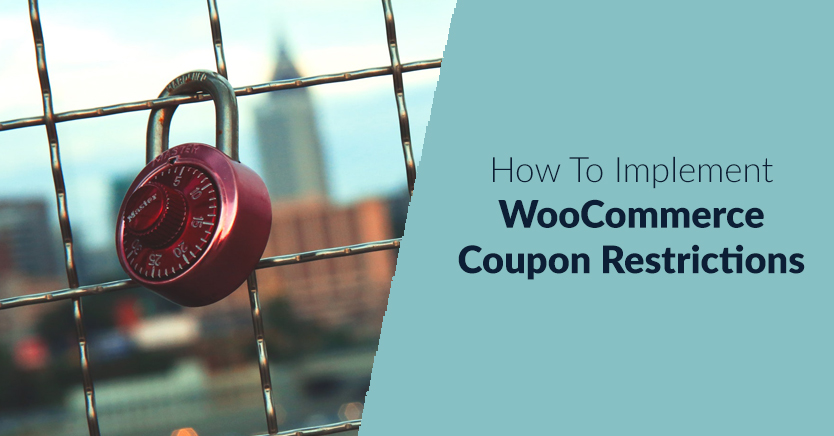
Коды купонов — это один из самых мощных инструментов в вашем распоряжении для увеличения продаж и получения повторных заказов. Единственная опасность купонов заключается в том, что вы можете оставить дверь открытой для клиентов, чтобы они использовали их повторно или иным образом злоупотребляли ими.
С помощью расширенных купонов вы можете создавать предложения, которые понравятся вашим пользователям, а также реализовывать ограничения купонов WooCommerce. Эти ограничения будут работать автоматически, поэтому вам не нужно беспокоиться о потере денег на любых специальных предложениях, которые вы запускаете.
В этом руководстве мы покажем вам, как реализовать ограничения купонов WooCommerce за три коротких шага. Давай приступим к работе!
Каковы ограничения купонов WooCommerce?
Термин «ограничения» может показаться слишком негативным, но думайте о них как о мерах безопасности. С помощью Advanced Coupons вы можете создавать купоны и реализовывать следующие протоколы безопасности:
- Установите минимальные и максимальные значения расходов для ваших купонов. Установив минимальное значение, вы избежите потери денег на заказах.
- Отключить комбинации купонов. Во многих случаях разумно ограничить количество купонов, которые клиенты могут использовать в одном заказе.
- Исключить товары со скидкой. Если товары уже продаются, вы можете отключить для них купоны.
- Ограничьте количество срабатываний купона. В идеале купон должен срабатывать только ограниченное количество раз и только один раз для каждого пользователя.
Комбинируя эти ограничения, вы получаете систему купонов, предназначенную для предотвращения злоупотреблений. Возможно, никто из ваших клиентов не захочет использовать эту систему, но осторожность всегда окупается.
Как реализовать ограничения купонов WooCommerce (3 шага)
Прежде чем вы сможете добавить какие-либо ограничения к своим сделкам, вам нужно настроить некоторые купоны, поэтому давайте начнем с этого.
Шаг 1. Создайте новый купон и добавьте ограничения купона WooCommerce с условиями корзины.
Создание нового купона с ограничениями по купонам — это расширенные функции купонов и условий корзины.
Условия корзины — это расширенный способ создания ограничений купонов WooCommerce, чтобы вы могли защитить свои купоны от неправильного использования.
Когда плагин активен, вы можете перейти в WooCommerce > Купоны и нажать « Добавить купон » в верхней части экрана.
На следующей странице начните работу, нажав « Создать код купона », а затем добавьте к нему описание для целей внутренней идентификации. Для этого примера мы создадим базовый купон, дающий скидку 15 % на покупки на сумму более 30 долларов США:
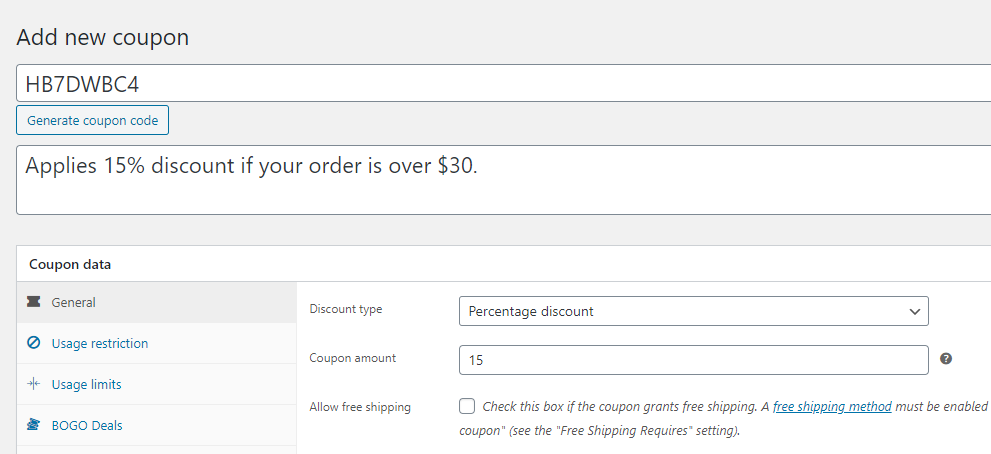
После того, как вы установите процентную скидку и укажете число, которое хотите использовать, прокрутите вниз до раздела « Условия корзины ».
И вот тут происходит волшебство.
Условия корзины позволяют вам установить критерии, которые позволят покупателям использовать этот купон. Это означает, что если они не соответствуют этим ограничениям/условиям купона, они не смогут использовать купон.
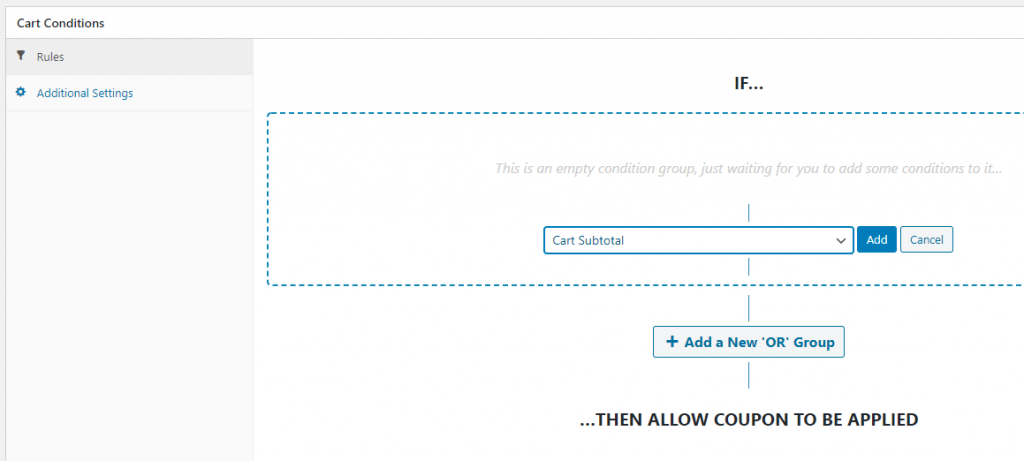
В качестве примера мы собираемся продемонстрировать ограничение купона на промежуточный итог корзины , но есть много других условий корзины, которые вы также можете использовать.
Выберите условие корзины Корзина Промежуточный итог и нажмите «Добавить». Теперь выберите « БОЛЬШЕ ЧЕМ » в разделе « Условие » и установите для промежуточного итога корзины значение 30:
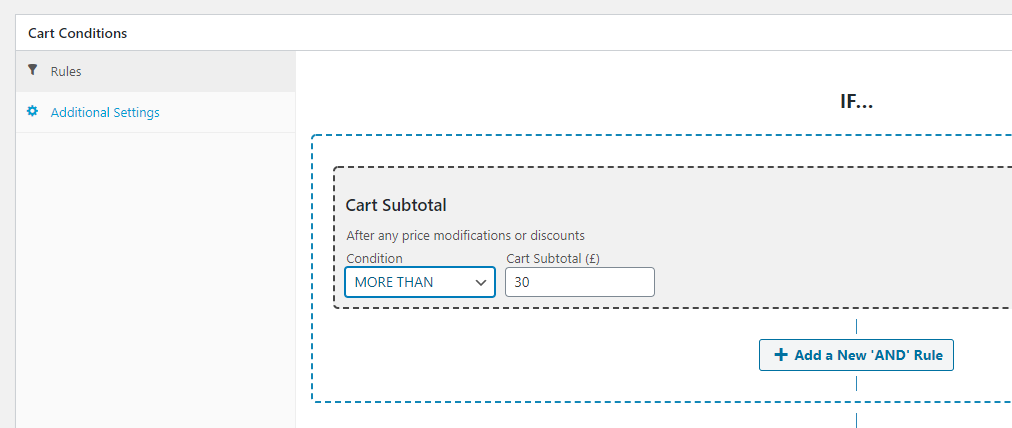
Нажмите «Сохранить условия корзины », и ваш купон будет готов к использованию. Однако, прежде чем вы начнете его распространять, вы также можете использовать некоторые ограничения на использование купонов, предоставленные WooCommerce, просто для дополнительной безопасности. Вот как они работают.
Шаг 2. Настройте ограничения использования
Настройки ограничения использования позволяют настроить ситуации, в которых ваши купоны не будут работать. Это применимо, даже если эти ситуации подпадают под параметры, которые вы настроили на первом шаге.

Допустим, например, у вас есть заказ на 200 долларов. Поскольку это более 30 долларов США, купон, который вы создали ранее, будет учитывать скидку 15% (также стоит 30 долларов США). Однако в какой-то момент, если заказ станет достаточно дорогим, цифры с вашей стороны перестанут складываться.
Если вы откроете свой купон и перейдете на вкладку « Ограничение использования », вы можете установить как минимальные, так и максимальные значения расходов. У нас уже есть минимум, который составляет 30 долларов, и мы установили 300 долларов в качестве максимума, чтобы дать вам пример:

На этой вкладке вы можете выбрать, будет ли ваш купон работать в сочетании с другими кодами скидок и не распространяется ли предложение на товары со скидкой:

Эти два варианта зависят от вас. Однако имейте в виду — если вы склонны предлагать много купонов одновременно, может окупиться отметка « Только для индивидуального использования ». Таким образом, вы можете защитить себя от потенциального злоупотребления системой купонов.
Экран « Ограничения использования » также позволяет исключить определенные продукты и категории из ваших купонов. Кроме того, вы можете внести в белый список определенные электронные письма, если вы создаете одноразовые купоны для ценных клиентов:
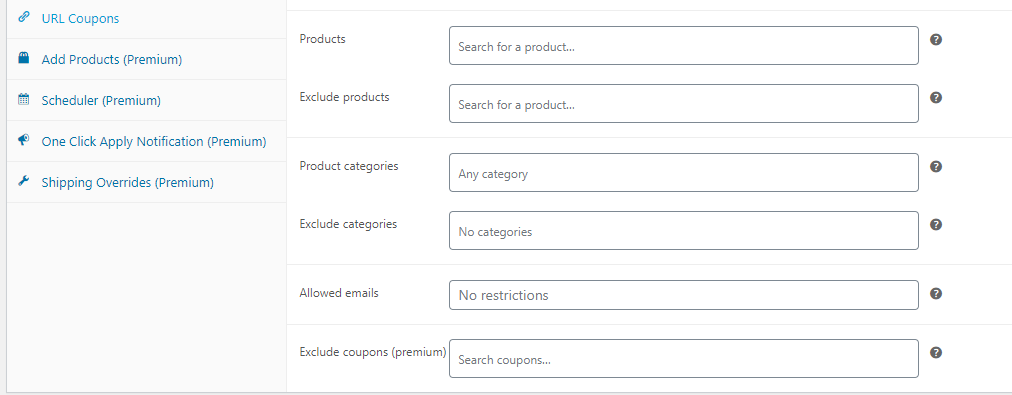
После того, как вы настроите параметры ограничения использования, пришло время перейти к следующему шагу, где мы поговорим об установке ограничений для ваших сделок.
Шаг 3. Установите ограничения на использование купонов.
По умолчанию новые созданные вами купоны можно использовать неограниченное количество раз. Однако вы можете отключить их в любое время, когда почувствуете, что их назначение исчерпало себя.
Альтернативой является настройка лимитов использования с самого начала. Таким образом, вы можете избежать повторного использования клиентами одних и тех же купонов снова и снова. Для этого перейдите на вкладку «Лимит использования » в вашем купоне и найдите параметр « Лимит использования на купон »:
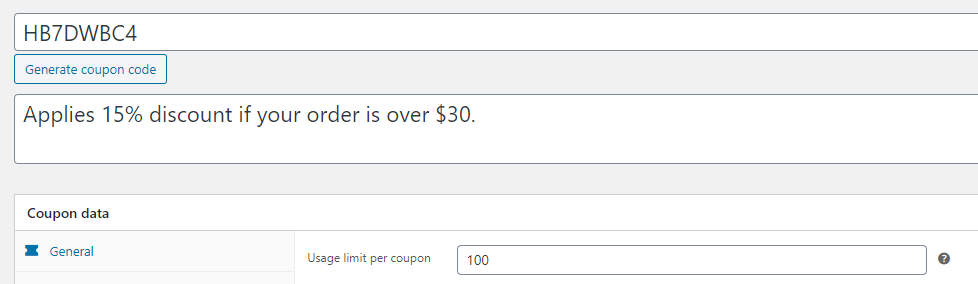
Для нашего купона мы установили лимит использования 100. Лимиты купонов — отличный инструмент для создания ощущения срочности, поэтому не стесняйтесь экспериментировать с другими значениями.
На этом экране вы также можете ограничить свои скидки определенным количеством товаров в корзине. Поскольку предполагается, что наш купон дает скидку 15 % по всем направлениям, мы оставили это поле пустым:

Однако, чтобы предотвратить злоупотребления, мы установили ограничение на одно использование для каждого клиента. Advanced Coupon может идентифицировать покупателей по их электронной почте, если они не зарегистрированы, и по их идентификатору клиента, если они зарегистрированы.
После того, как вы позаботитесь об этих настройках, ваш новый купон должен стать железным, поэтому не стесняйтесь начинать его распространение по электронной почте или в социальных сетях. Вы также можете автоматически применять его для клиентов, что они обязательно оценят.
Вывод
Настройка ограничений купонов WooCommerce необходима, если у вас большой магазин или вы работаете с небольшой маржей. Если пользователи злоупотребят вашими купонами, вы можете столкнуться с большими финансовыми потерями. Разумным шагом будет принять несколько мер безопасности, прежде чем вы начнете распространять новые купоны.
Если вы используете расширенные купоны, установить ограничения очень просто. Вот что вам нужно сделать:
- Создайте новый купон.
- Настройте ограничения использования.
- Установите лимиты использования для ваших купонов.
У вас есть вопросы об ограничениях купонов WooCommerce? Давайте поговорим о них в разделе комментариев ниже!
Кредит изображения: Pixabay.
